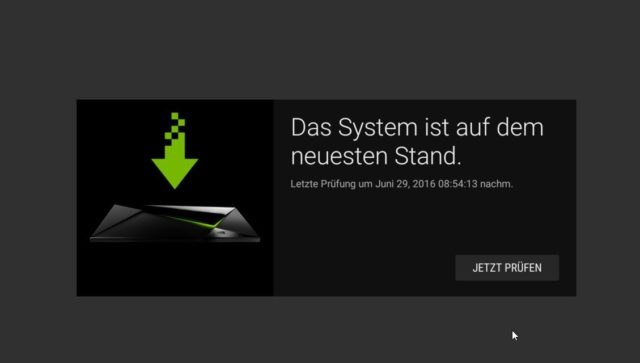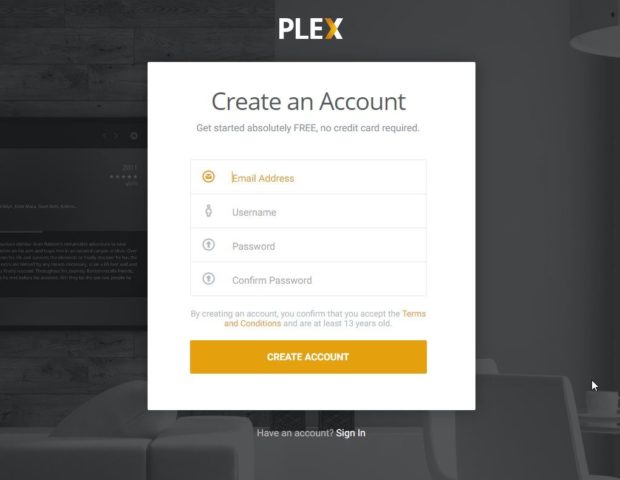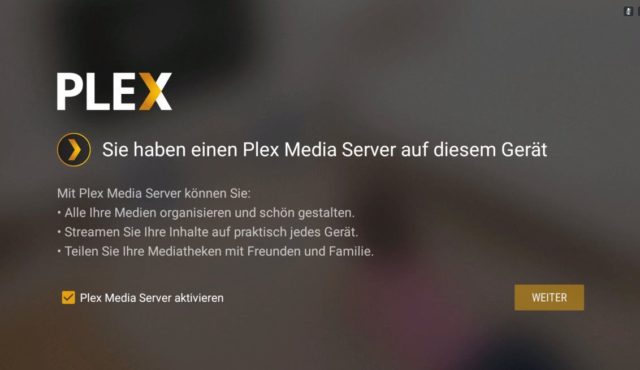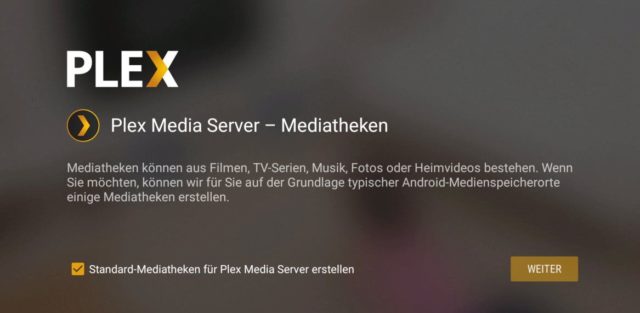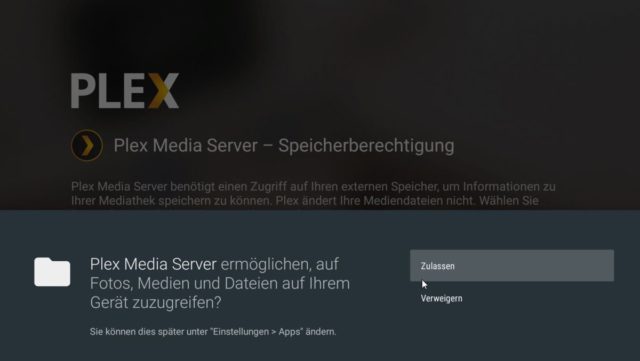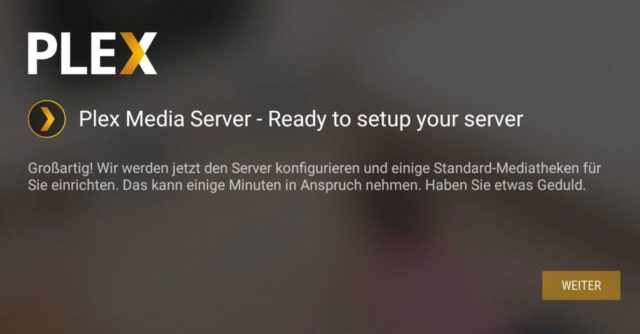Dass wir hier viel von Kodi halten, habt Ihr in unseren zahlreichen Artikeln vielleicht schon gelesen. Wenn es um Media Center geht, taucht aber auch Plex immer wieder auf. Plex ist zwar leider nicht Open Source wie Kodi und als Player/Client taugt Plex nicht wirklich, aber als Server hat Plex drei große Vorteile: Die Performance ist großartig und Plex kann Videos perfekt auf Smartphones, Tablets und generell Gerät außerhalb Eures LANs streamen – und zwar in der Qualität, die Bandbreite und Gerät gerade vertragen. Drittens ist das „Weitergucken“ prima: Im Zug einen Film auf dem Smartphone anfangen und dann daheim in besserer Qualität auf dem TV weitergucken? Kein Problem. Und das Beste: Kodi kann auf die gesamten Mediadaten zugreifen und benötigt keine eigene Datenbank mehr!Weiterlesen »
kodi
-
Anleitung: Kodi als Player, Plex als Server
-
Abspielgeschwindigkeit in Kodi ändern
Seit der Kodi 17 Beta 3 gibt es endlich die Option, die Abspielgeschwindigkeit zu ändern. Und bevor die lästige Frage nach dem Warum aufpoppt: Zum Beispiel um einen 90-Minuten-Film auf der 85-Minuten-Bahnfahrt gucken zu können. Oder um lange Tutorial-Videos abzukürzen. Oder um Gitarren-Tutorials langsamer zu schauen. Egal, so geht’s:Weiterlesen »
-
Anleitung: Eigene Tastenkürzel für Kodi erstellen
Das Mediacenter Kodi bedient man in der Regel per Tastatur – aber weder sind alle vorhandenen Funktionen per Taste verfügbar, noch passt jedem die Standardbelegung. Ihr könnt aber alle Funktionen beliebigen Tasten zuordnen – über eine simple Textdatei. Ihr legt einfach eine Datei meine-shortcuts.xml in Kodis userdata-Ordner an und bestimmt, welche Taste welche Kodi-Funktion ausführt. Dafür benötigt Ihr drei Dinge: Die Liste verfügbarer Kürzel-Namen, die Liste verfügbarer Kürzel-Funktionen und ein paar unbelegte Kürzel.Weiterlesen »
-
Anleitung: Kodi auf der NAS installieren und nutzen
Kodi ist das Mediacenter unserer aller Wahl. In den meisten Wohnzimmern dürfte das Tool vermutlich dazu eingesetzt werden, Filme, Musik und Fotos von einem NAS-Server zu streamen. Doch warum nicht gleich Kodi auf der NAS nutzen? Aktuelle NASen von Qnap, Asustor und anderen Herstellern machen es möglich. Wir zeigen Euch exemplarisch am Beispiel der überraschend guten ASUSTOR AS6204T, wie Ihr Kodi ganz einfach installieren könnt.Weiterlesen »
-
10+ tolle Projekte und Ideen für den Raspberry Pi
Wir Tutonauten haben ja auch noch unsere Raspberry Pi-Minirechner. Und obwohl wir ständig vergessen, dass viele Nutzer da sicher ein gehobenes Interesse dran haben, sind wir bisher nicht dazu gekommen, die ein oder andere Anleitung abzufeuern. Das wird sich aber im nächsten Jahr hoffentlich ändern, zumal die Version B+, die endlich mehr USB-Anschlüsse hat
, schon längst auf der Wunschliste steht. Um die Wartzeit zu überbrücken, haben wir Euch hier erstmal ein paar wirklich coole Dinge zusammengestellt, die man mit dem Raspberry Pi machen kann – ideal für kalte Winterabende!Weiterlesen »
-
Kodi für Windows 10 per Windows Store installieren
Immer mal wieder schaue ich unter Windows 10 in den Windows Store – und werde enttäuscht. Statt der versprochenen Desktop-Anwendungen finden sich fast ausschließlich meist minderwertige Mobile-Apps und widerliche Free-2-Play-Games im Microsoft-Shop. Nun gibt es aber einen Lichtblick: Unser aller Lieblings-Mediacenter Kodi lässt sich ab sofort auch komfortabel per Windows Store installieren und vor allem aktualisieren. Weiterlesen »
-
Anleitung: Fotos mit Kodi auf dem TV wiedergeben
Kodi ist wohl in erster Linie für den Umgang mit Videos bekannt, aber auch Fotos lassen sich wunderbar im Wohnzimmer auf dem TV anschauen. Oder auf dem Smartphone natürlich. Wir zeigen Euch Schritt für Schritt, wie ihr die Bilder auf den Fernseher bekommt. Der Aufwand ist minimal, so lange eine kleine Voraussetzung stimmt.Weiterlesen »
-
Anleitung: Plex Media Server auf dem Nvidia Shield TV einrichten
Neben Kodi gilt Plex als ein absolutes Nonplusultra in Sachen Medienstreaming. Persönlich habe ich mit dem System nie viel anfangen können, verlangt es doch einen rund um die Uhr laufenden Server. Da meine alternde Synology-NAS zu schwach für den Plex Media Server war, habe ich mich also nie weiter mit dem System beschäftigt – bis heute ein Update für mein heißgeliebetes Nvidia Shield TV ins Haus flatterte. Mit dabei: Ein Update für Plex, mit dem die kleine Streaming-Box zum Server wird. Das bedeutet: Ihr könnt Eure Film- und Musiksammlung per externer Festplatte ans Shield TV klemmen und anschließend auf so ziemlich jedes Gerät liefern lassen, für das die passenden Plex-Apps verfügbar sind. Das Shield TV transkodiert die Inhalte dann automatisch immer perfekt für das Zielgerät, sodass Ihr jeden Film auf jedem Device abspielen könnt. Nette Sache, wie ich finde. Und so richtet Ihr den Plex Media Server auf dem Shield TV ein:
1. Shield TV aktualisieren
Sorgt zunächst dafür, dass auf Eurem Shield TV mindestens die Shield Experience in Version 3.2 installiert ist. Falls Euch das Gerät nicht automatisch ein Update anbietet, sucht manuell danach, indem Ihr die Einstellungen aufruft. Hier navigiert Ihr zu „Info“ und klickt auf „System aktualisieren“. Installiert anschließend das Update, so es denn verfügbar ist.
2. Plex-Konto auf dem Shield TV einrichten
Um die Funktionen des Plex Media Servers auf dem Shield TV nutzen zu können, benötigt Ihr ein kostenloses Plex-Konto. Richtet Euch dieses wahlweise direkt auf dem Shield TV oder auf der Plex-Homepage ein. Wenn Ihr schon einen Account habt, startet die Plex-App auf dem Shield TV und loggt Euch über „Anmelden“ ein.
3. Plex Media Server auf dem Shield TV starten
Bei der ersten Anmeldung nach dem Update des Shield TV meldet Plex, dass nun ein Server verfügbar ist. Setzt das Häkchen bei „Plex Media Server“ aktivieren“ und klickt auf „Weiter“. Alternativ könnt Ihr das auch später auf der Startseite von Plex erledigen, indem Ihr den Link „Plex Media Server Konfiguration“ öffnet.
4. Standard-Mediatheken für Plex einrichten
Im nächsten Schritt fragt Euch Plex, ob Ihr die Standard-Mediatheken von Android einrichten möchtet. Dagegen spricht in der Regel wenig. Unter anderem könnt Ihr damit auf die Videos zugreifen, die Ihr mit der Aufnahme-Funktion des Shield TVs erstellt habt. Klickt also auf „Weiter“ (oder deaktiviert die Funktion, ganz nach eigenem Gutdünken ;) ).
5. Speicherberechtigung für Plex erteilen
Da Nvidia das Shield TV brav aktuell hält und es daher unter Android 6.0.1 alias „Marshmallow“ läuft, müsst Ihr Plex Media Server nun Zugriff auf den Speicher erlauben. Klickt also auf „Weiter“ und erteilt dem Mediacenter die Zugriffsrechte, damit es ordnungsgemäß arbeiten kann.
6. Plex Media Server-Einrichtung abschließen
Tadaaaaaa, das war es auch schon – also, zumindest alle Basisschritte sind damit abgeschlossen :). Plex sucht nun bereits alle Videos, Fotos und Musikdateien auf dem Shield TV und macht diese über den Server verfügbar.
7. Erweiterte Einstellung: Quellen etc.
Wie üblich erfolgt die erweiterte Einrichtung von Plex über die Plex Web App. Hier verbindet Ihr Euch mit dem gerade eingerichteten Server und könnt alle Medien abspielen, die auf dem Shield TV lagern. Über das Interface ist es auch möglich, weitere Quellen ins Shield TV einzufügen (beispielsweise, um Videos von einer ans Shield TV angestöpselten USB-Festplatte zu spielen). Klickt dazu einfach links bei „Bibliotheken“ auf „Bibliotheken hinzufügen“ und folgt dem Assistenten. Hier könnt Ihr auch alle anderen Einstellungen von Plex Media Server auf dem Shield TV durchführen – das würde aber den Rahmen dieses Tutos sprengen ;) .
8. Medien vom Shield TV überall abspielen
Das war es nun wirklich! Ab sofort könnt Ihr die Inhalte, die auf Eurem Shield TV lagern auf JEDEM Plex-kompatiblen Gerät abspielen. Im Browser, auf dem Smartphone, der Playstation 4, dem iPad und (entsprechenden Upload vorausgesetzt) auch unterwegs – feine Sache das!
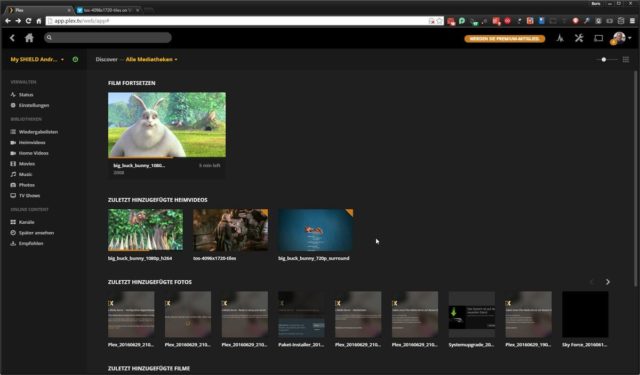
Mit dem Plex Media Server auf dem Shield TV könnt Ihr Eure Videos überallhin streamen Angeblich soll das Shield TV nun auch auf die NAS zugreifen können, auf der ich persönlich meine Medien lagere. Leider erkennt das System meine Synology-NAS bei der Einrichtung aber nicht (was seltsam ist, da sie sowohl in SPMC bzw. Kodi und im ES File Explorer auftaucht. Trotzdem macht das Shield TV Plex für mich plötzlich hochinteressant. Immerhin verbraucht die Kiste selbst bei laufendeer Plex-Kodierung gerade einmal rund 15 Watt – das ist schon ne andere Hausnummer als einen rund um die Uhr laufenden PC als Server zu nutzen.
Ich kann mich nur wiederholen: Das Shield TV ist einfach ein MEGA-Gerät ;) Noch habe ich mich nicht mit allen Feinheiten von Plex vertraut gemacht, aber wenn ich das mit dem NAS-Zugriff noch hinbekomme, könnte das System dank Shield TV mittelfristig Kodi bei mir ablösen. Aber das wird die Zeit zeigen ;)
-
Anleitung: YouTube in Kodi nutzen (inklusive Abos)
YouTube in Kodi zu nutzen ist eine hervorragende Idee, denn das Mediacenter ist einfach nur grandios: Ob auf dem Mac, dem PC, Android, dem Raspberry Pi oder natürlich dem Amazon Fire TV, praktisch auf jedem Gerät lassen sich dank Kodi Filme, Musik und Fotos komfortabel abspielen. Das funktioniert natürlich nicht nur mit lokalen Dateien, sondern auch mit Online-Diensten wie Comedy Central oder eben YouTube. Da ich gefühlt 70 Prozent meiner Unterhaltung mittlerweile via YouTube konsumiere und mir die inoffizielle Fire TV-App für Googles Videodienst nicht wirklich gefällt, konsumiere ich meine YouTube-Abos am TV mittlerweile fast nur noch via Kodi. Die Einrichtung ist erfreulich schnell erledigt. Weiterlesen »
-
Bilder, Videos und Musik im Heimnetz streamen – einfach und vertraulich!
Große Mediacenter wie Kodi versorgen Euer Heimnetz zuverlässig mit Medien aller Art – aber sie sind eben auch recht komplex. Um mal eben den letzten Bilder-Ordner auf den Balkon zu streamen, um den Besuch ins Bild zu setzen, sind sie einfach zu viel des Guten. Außerdem: Auf so ein Mediacenter greifen vielleicht auch Kinder, Partner und Besucher zu – aber vielleicht wollt Ihr auch mal Videos oder Bilder nur für Euch selbst zur Verfügung haben, etwa um …, nun, da fällt Euch schon was ein. Die Lösung ist jedenfalls im wahrsten Sinne des Wortes simpel: SimpleDLNA stellt Ordner per DLNA zur Verfügung – ohne Player, ohne Bibliothek, ohne Web-Oberfläche, ohne alles. Weiterlesen »
-
Streaming mit DLNA: Renderer, Server und Control Point
Im Heimnetz werden Medien am einfachsten mit DLNA/UPnP verteilt – vor allem, weil die meisten Apps problemlos zusammenarbeiten. Dass DLNA/UPnP ein Standard zum Verteilen von Medien ist, dürfte allgemein bekannt sein. Wie flexibel über mehrere Geräte und Apps gearbeitet werden kann hingegen nicht unbedingt. Dazu müsst Ihr die drei DLNA-Instanzen kennen: Server streamen ins Netz, Control Points kontrollieren den Stream und Renderer zeigen den Stream an. Dazu mal ein konkretes Beispiel aus dem hiesigen Netz: Auf dem Arbeits-PC läuft (unter anderem) der DLNA-Server SimpleDLNA, der als Ad-hoc-Lieferant für Filme und Serien dient. Im Schlafzimmer hängt ein eHome Media Center am Fernseher und dient als Renderer. Da an diesem Media Center aber weder Tastatur noch Maus hängen, läuft die Bedienung über die Android-App UPnPlay auf dem Smartphone als Control Point.Weiterlesen »
-
Anleitung: Untertitel in Kodi automatisch downloaden und anzeigen
Ihr schaut Serien und Filme am liebsten im Original? Dann seid Ihr vielleicht an deutschen oder auch englischen Untertiteln interssiert – und natürlich lassen sich die in Kodi nicht nur anzeigen, sondern auch automatisch in den gewünschten Sprachen herunterladen. Kodi selbst bietet standardmäßig eine entsprechende Funktion, die aber nicht (immer) so funktioniert wie erwartet – es muss noch das Add-on AutoSubs her. 5 Schritte später werdet Ihr dann mit Untertiteln versorgt:Weiterlesen »
-
Kodi-Serie: Schnellzugriff auf alle Kodi-Einträge – sogar Add-on-Streams
Favoriten sind eine feine Sache, leider unterstützt Kodi dieses Konzept nicht wirklich perfekt. Mit dem Add-on Super Favorites kommt Ihr der Sache ein gutes Stück näher, weil Ihr so ziemlich alles zum Favoriten erklären dürft. Beispielsweise könnt Ihr einzelne Shows aus den Mediatheken favorisiern oder Live-TV-Sender. Anschließend habt Ihr global per Shortcut und/oder Kontextmenü direkten Zugriff etwa auf die heute-show oder ARD Live. Nie wieder lästige Navigiererei in den Tiefen der Mediatheken und sonstigen Add-ons!Weiterlesen »
-
Kodi-Serie: Tutonaut-Anleitungen für Kodi direkt in Kodi sehen
Kodi zeigt auf der Startseite standardmäßig News über Kodi, Updates und Add-ons als RSS-Stream – praktisch, damit Ihr keine wichtigen Neuereungen verpasst. Aber wie sieht es mit neuen Anleitungen, Tipps und Lösungen aus? Wir haben hier immer wieder Kodi-Anleitungen im Angebot und es wäre doch schade, wenn Ihr die verpasst. Über das RSS-Add-on dürft Ihr den Standard-RSS-Stream editiern und Eure Lieblings-Streams mit aufnehmen.Weiterlesen »
-
Kodi-Serie: Zufällige Trailer als Screensaver
Alle lieben Trailer, mittlerweile ist die Film-Werbung zu einer regelrechten Subkultur mutiert. Wo das wirklich gut passt, ist Kodi: Mit dem Add-on Play Random Trailers könnt Ihr Euch auf Abruf zufällige Trailer anschauen – was noch nicht so spannend ist. Das Coole: Das Add-on nistet sich auch als Screensaver ein. Wann immer Ihr Kodi pausiert (Klo, Pizza, Zwischen-Joggen), werden dann Trailer abgespielt – zufällig ausgewählt, aber durchaus nach bestimmten Kategorien.Weiterlesen »
-
Kodi-Serie: Bibliothek um eigene Hauptkategorien erweitern
Kodis Bibliothek bietet standardmäßig einige Hauptkategorien/Standard-Hierarchien, beispielsweise ist der Weg zu Serien nach Titel „Video/TV Shows/Title“ und zu Action-Filmen „Video/Movies/Genre/Action“. Solche Hierarchiestufen schimpfen sich Nodes – und mit dem Kodi-Add-on Library Node Editor könnt Ihr eigene Nodes anlegen oder bestehende ändern. Auch komplett eigene Strukturen sind machbar. Interessant sind eigene Nodes vor allem, wenn Ihr zum Beispiel viele Tatorte oder Harry-Potter-Filme habt, die jeweils in einer eigenen Hierarchie dargestellt werden sollen – das spart Klicks und ist übersichtlicher. Weiterlesen »
-
Kodi-Serie: Backups von Setup und Datenbank erstellen, wiederherstellen, planen
Wer Kodi intensiv nutzt, hat schnell ein paar Dutzend eigene Einstellungen, Quellen, Add-ons und Themes zudammen – und vermutlich eine große Datenbank. So viel Mühe sollte vor Verlust geschützt werden und das geht hervorragend mit dem Add-on „Backup“. Backup kann sämtliche Einstellungen sowie die Datenbank sichern und wiederherstellen. Selbst individuelle Ordner können ins Backup mit einbezogen werden. Und natürlich lässt sich das Backup auch automatisieren. Und so geht’s:Weiterlesen »
-
Kodi-Serie: DVDs und BluRays mit einem Klick rippen
Kodi kann DVDs nicht nur abspielen, sondern auch fantastisch einfach rippen: Der Lounge Ripper nutzt die Windows-Programme Handbrake und MakeMKV, um Filme von DVDs zu kopieren/rippen und direkt in MKV-Dateien zu konvertieren. Sobald Ihr einmal die wenigen Grundeinstellungen vorgenommen habt, funktioniert das fortan über ein, zwei Klicks. Aber „Vorsicht“: Diese Tool-Kombination schert sich nicht um „Kopierschutzmechanismen“ von DVDs, die Ihr eventuell nicht rippen dürft. Also bitte nur schön die Urlaubs-DVDs vom Ballermann einlegen … Is klar. Und so geht’s:Weiterlesen »
-
Anleitung: Amazon Prime Instant Video in Kodi nutzen (nach den Script-Fehlern)
Amazon Prime Video in Kodi zu nutzen, dürfte zu den populärsten Wünschen überhaupt gehören – wie unsere Artikel dazu zeigen, ist das allerdings nicht immer unproblematisch. Wirklich gut war die Lösung von AddonScriptorDE/XLordKX: Das Add-on hat Amazon ähnlich wie die Mediatheken direkt in Kodi integriert – allerdings immer wieder den bekannten Script-Fehler heraufbeschworen. Nachdem Amazon immer wieder Änderungen gemacht hat, durch die das Add-on angepasst werden musste, bis es letztlich gar nicht mehr ging, ist das Add-on leider „offline“ und kommt wohl auch nicht wieder. Die Lösung aktuell: Das Add-on von Sandmann, ebenfalls im Forum Kodinerds.net zu finden, integriert die Amazon-Titel in Kodi – ruft zum Abspielen aber einen Browser auf.Weiterlesen »
-
Orbsmart Soundpad 500 im Test – Internetradio trifft auf Android-Vielseitigkeit
Internetradios wirken in Zeiten von Tablets und Smartphones ein wenig wie ein moderner Anachronismus. Das Soundpad 500 von Orbsmart will das alles besser machen und verbindet die Vielseitigkeit von Android mit potenten Boxen und Tablet-Hardware. Ob das Experiment gelingt, verrät unser Test.Weiterlesen »
-
Anleitung: Live-TV ohne TV-Karte nutzen
Um TV-Sender live auf Rechner, Tablet & Co. zu schauen, benötigt Ihr keine obskuren Dienste wie Magine oder Zattoo – Kodi genügt. Und auch TV-Karten oder DVB-T-Sticks benötigt Ihr nicht – es genügt ein Add-on. Aktiviert einfach die PVR-Funktion (Personal Video Recorder) und installiert das Add-on PVR IPTV Simple Client und gebt eine Playlist mit TV-Sendern an und schon landen etliche internationale, aber auch hiesige Sender direkt in Kodi.Weiterlesen »
-
Anleitung: Fire-TV Apps mit FireStarter einfacher starten
Eigentlich haben wir Euch ja einen Test des Fire TV 2015 versprochen. Doch den kann man kurz zusammenfassen: Habt Ihr kein 4K-TV, lohnt sich der Neukauf nicht, davon abgesehen macht das Ding nach wie vor einen guten Job. Einzig das vorinstallierte Fire OS liegt nicht nur mir nach wie vor schwer im Magen, macht es doch den Zugriff auf Apps, die Ihr via Sideloading auf dem Fire TV oder dem Fire TV Stick installiert, zur umständlichen Plackerei. Genau hier springt das hervorragende FireStarter in die Bresche. Die Open Source-App ist ein Ersaz für die Standardoberfläche des Fire TV und macht den Start von Apps wie Kodi deutlich einfacher. Aber auch sonst lohnt sich die Installation von FireStarter.Weiterlesen »
-
Amazon präsentiert den Fire TV 2 mit 4K-Unterstützung – ein erster Eindruck
Nicht nur bei uns, sondern auch bei Euch dürfte der Amazon Fire TV eine Menge Fans gefunden haben – so deuten wir zumindest die erfreulichen Zugriffszahlen auf unsere diversen Artikel, beispielsweise zur Installation von Kodi auf dem Fire TV. Nun hat Amazon rund ein Jahr nach der ersten Ausgabe nachgelegt und den Fire TV der zweiten Generation präsentiert. Unser erster Eindruck prüft, ob sich das Upgrade lohnt.
Weiterlesen » -
Kodi für Android direkt über den Play Store installieren
Kodi, das Allround-Mediacenter für ziemlich viele Geräte, ist bekanntlich ein Dauerbrenner hier auf Tutonaut. Ob es um die Installation von Kodi auf dem Amazon Fire TV oder Fire TV Stick oder auch die allgemeine Einrichtung samt Metadaten, Kodi-Fernbedienung und anderen Tricks und Anleitungen geht, Kodi-Tutos sind bei Euch beliebt. Für alle Kodi-Fans, die mit einem Android-Smartphone oder Tablet unterwegs sind, haben wir daher eine gute Nachricht: Ihr dürft Kodi ab sofort ganz offiziell über den Google Play Store installieren.Weiterlesen »
-
Kodi: (Pilot-) Filme mit Serien verlinken
Die Star-Trek-Filme bei den Star-Trek-Serien anzeigen? Oder Serien gemeinsam mit den Filmen, aus denen sie hervorgegangen sind, wie Friday Night Lights? Oder Prequels wie Serenity für Firefly? Ein etwas verstecktes Kodi-Feature ermöglicht Euch diese nette Verknüpfung: Ruft das Kontextmenü eines Films auf, wählt „Manage/Link to TV show“ und dann die gewünschte Serie. Fortan taucht der Film bei der Serien-Ansicht gleichberechtigt mit den Staffeln auf. Natürlich lässt sich noch viel mehr mit intelligenten Playlisten anstellen, aber es ist schon ein nettes kleines Feature, das man schnell übersieht. Weiterlesen »